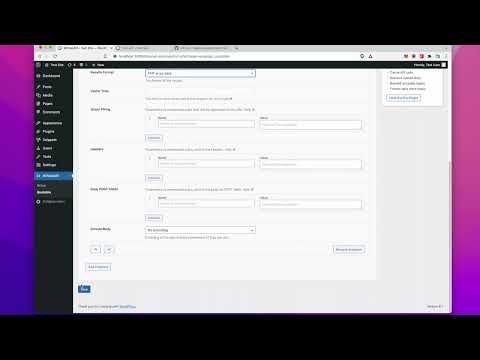Google Play Games je online herní služba pro telefony Android. Můžete si vytvořit vlastní ID hráče a profil a zlepšit tak svoji herní zábavu. To vám umožní přihlásit se do nových her a uložit nastavení hry a úspěchy. Tento wikiHow vám pomůže změnit váš profilový obrázek pro Hry Google Play.
Kroky

Krok 1. V nabídce otevřete aplikaci „Play Games“
Ikona „Hrát hry“vypadá jako ikona „herního ovladače“v zeleném trojúhelníku. K rychlému nalezení použijte funkci Hledat aplikace.

Krok 2. Klepněte na ikonu aktuálního profilu v pravém horním rohu aplikace
Otevře se váš profil her Play.

Krok 3. Klepněte na ikonu šedé tužky
Když na něj klepnete, zobrazí se na obrazovce karta editoru profilu. Pokud máte více účtů Google, klepněte na svou e -mailovou adresu a přepněte na správný.

Krok 4. Klepněte na ikonu svého profilu a prozkoumejte dostupné obrázky
Z vašeho zařízení bohužel nemůžete přidávat vlastní obrázky.
Pokud chcete změnit své ID hráče, klepněte na své aktuální ID a vytvořte si nové

Krok 5. Vyberte odtud obrázek a klepněte na tlačítko Uložit.
Chcete -li uložit změny, musíte kliknout na Uložit tlačítko z Upravit profil sekce.

Krok 6. Hotovo
Až budete hotovi, ve spodní části obrazovky se zobrazí zpráva „Váš profil byl úspěšně aktualizován“. A je to!